AutoCAD中如何将多个文字一次性旋转为想要方向
文字是图中很重要的组成部分,有时我们需要将文字根据图形进行旋转,旋转后文字就可能出现不可读的状态,如下图所示。

1、有些文字旋转后,阅读起来比较费劲了,最终图纸上最好还是保证所有文字都可读。怎么在保留这些文字位置或角度的同时将他们旋转成可读状态? 其实CAD的扩展工具中里很早就提供这样的工具:旋转文字(Rotate Text),命令名:TORIENT,T是文字TEXT的第一个字母,ORIENT是方向,高版本不安装扩展工具也可以使用。下面就简单介绍一下这个功能的用法。 执行TORIENT命令后,命令行首先会提示让选择要旋转的文字对象:Select TEXT, MTEXT, ATTDEF, or BLOCK inserts w/attributes... 从提示可以看出此命令可处理的文字包括单行文字、多行文字、属性文字或者图块中的属性值。 框选要旋转的文字后按空格,命令行会出现如下提示: New absolute rotation :(新绝对旋转角度<尽量可读>) 在出现上述提示的时候,可以直接输入一个角度值。这个角度是沿X轴正向(方向由单位UNITS对话框控制)的旋转角度,所有此命令可编辑的文字对象都将旋转到此角度。如果我们选择上面例图中文字后,输入角度0,旋转结果如下图所示。
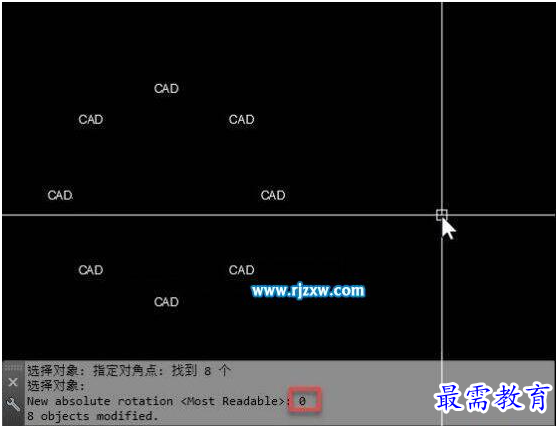
这个处理感觉并不复杂,如果只是处理独立的文字对象,将要旋转的文字都选出来,直接在特性面板(CTRL+1)里输入旋转角度也行,只是过滤选择文字稍微麻烦一点。 撤销刚才的旋转文字操作,返回旋转之前的状态。再执行TORIENT命令并框选文字对象后按空格,出现New absolute rotation 提示时按回车或空格,执行Most Readable(尽量可读)选项,文字将自动旋转,无需输入角度,如下图所示。
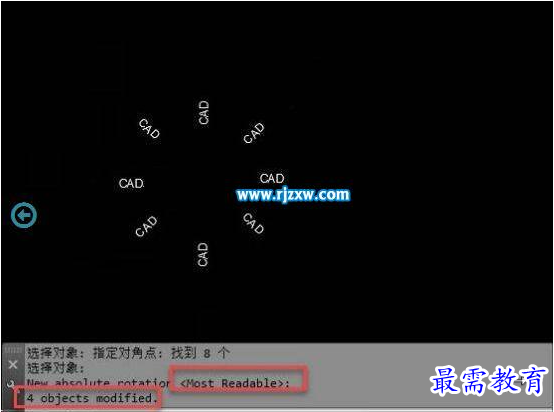
执行“尽量可读”选项后,程序将会判断文字的旋转角度,如果判断文字为不可读状态,程序将会将文字进行翻转。 此程序可以处理图块中的属性文字,但无法处理图块中的普通文字,如下图所示。 白色的图块中的属性文字,红色的是块内的普通文字,快内的普通文字无法使用此功能进行处理。所以在使用TORIENT命令旋转文字前,先要确认一下这些问题能不能用此功能进行旋转。
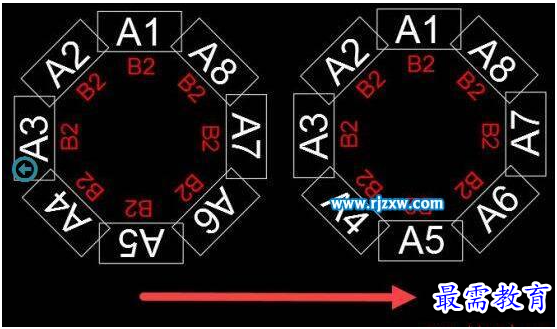




点击加载更多评论>>